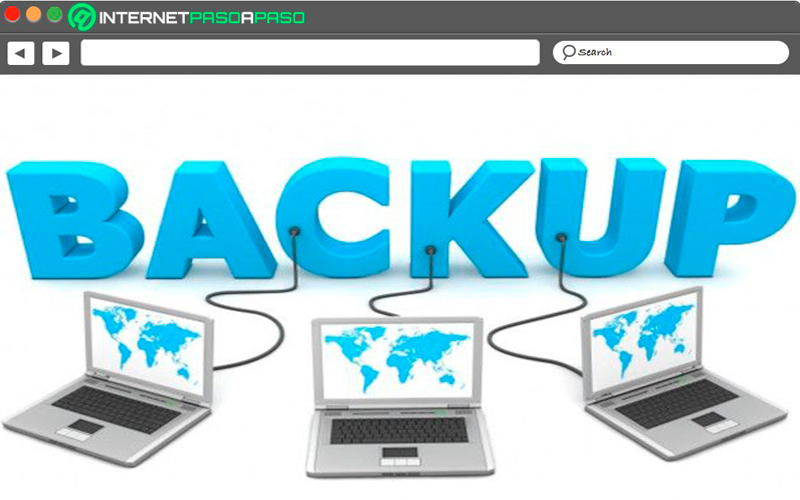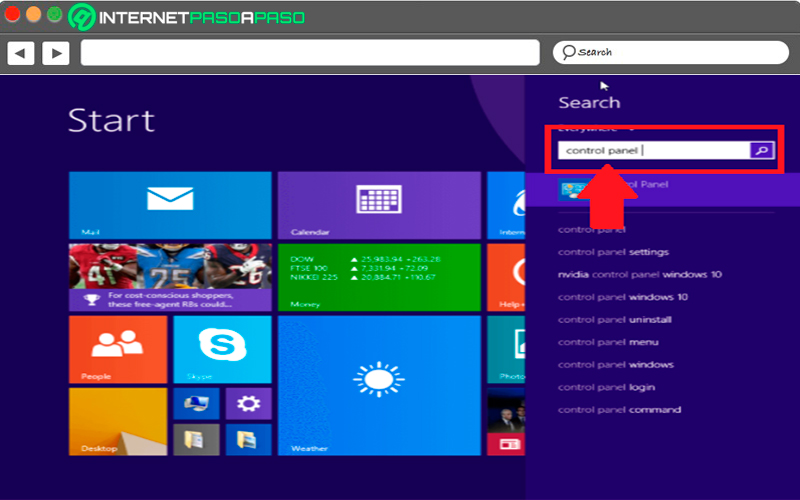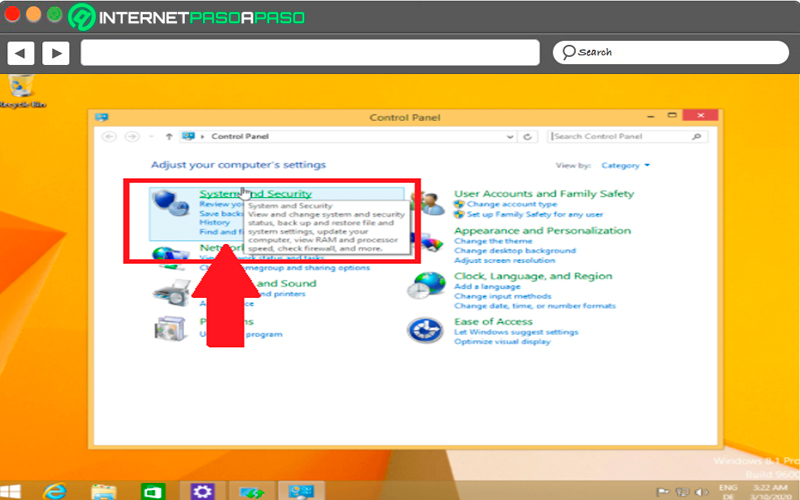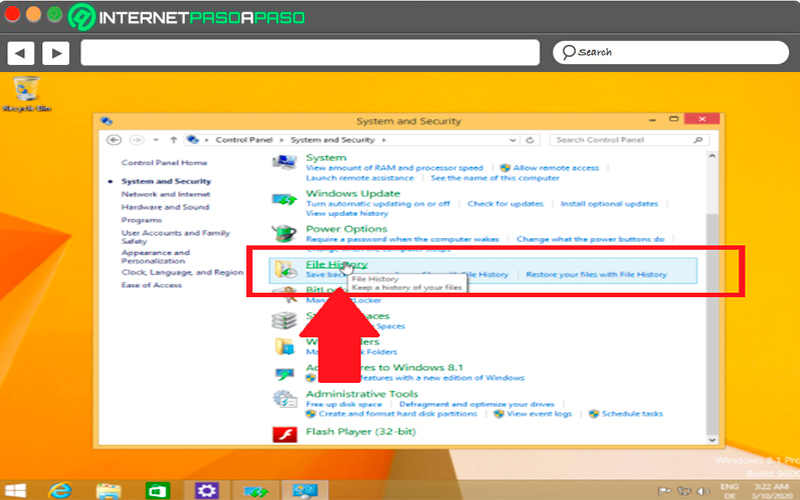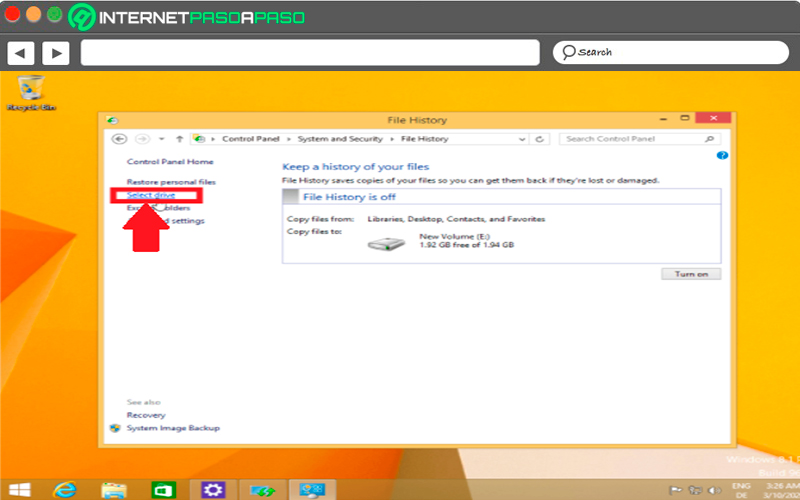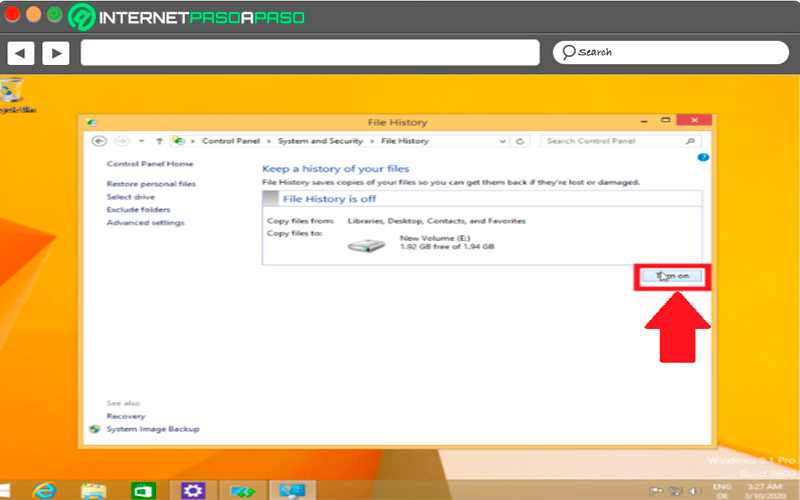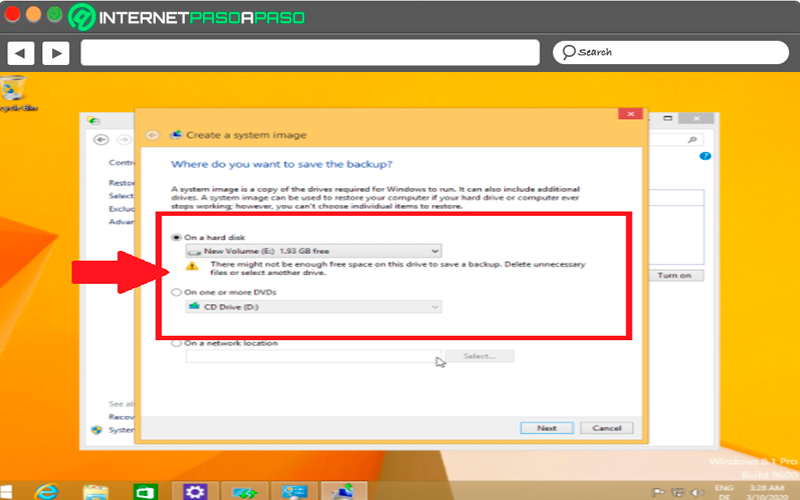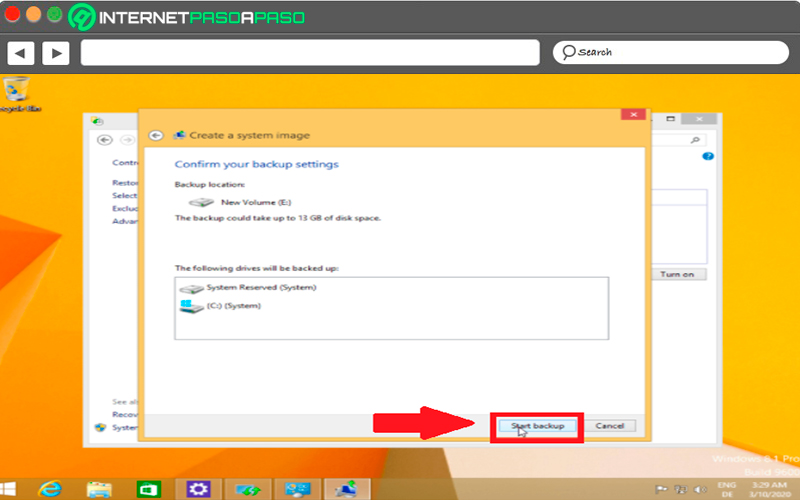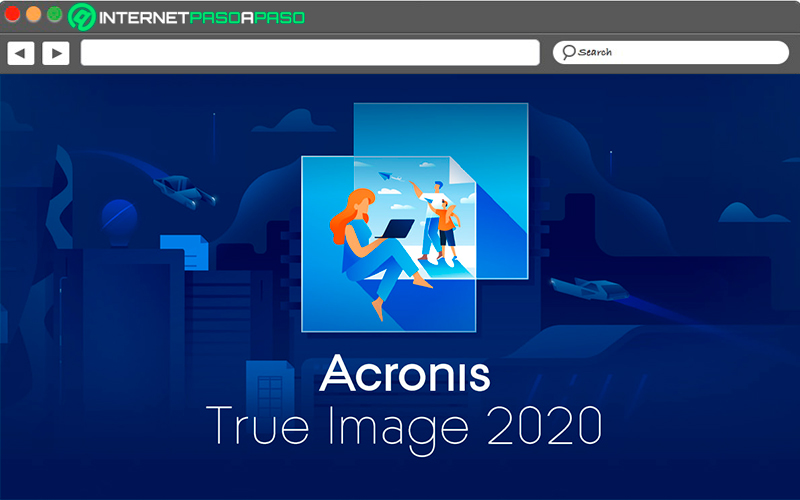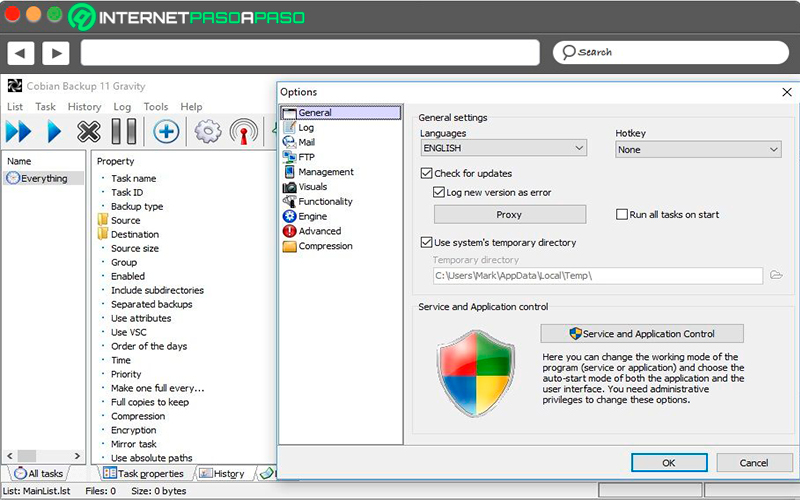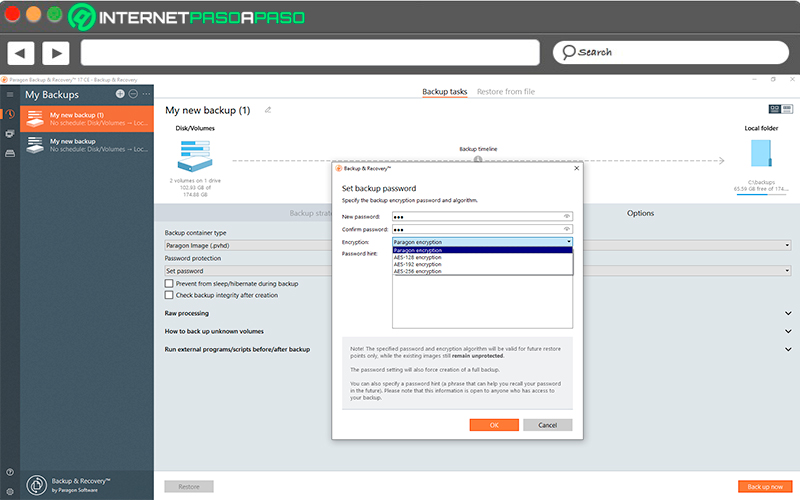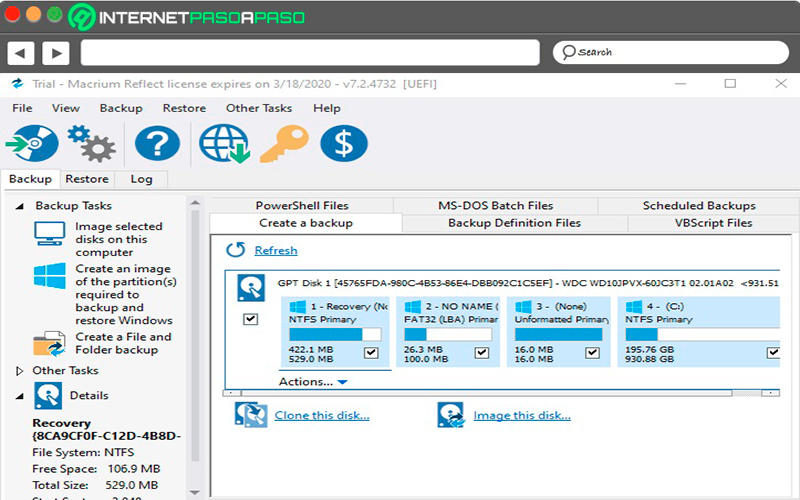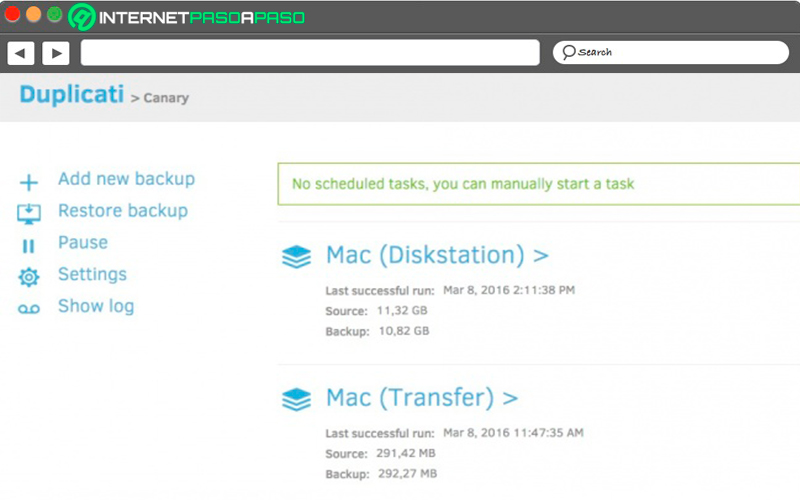Lo Último en IP@P
- Actualizaciones del Programa de Afiliados de TEMU: ¡Hasta MX$500,000 al mes!
- ¿Aún es rentable invertir en oro en comparación con la inversión en criptomonedas?
- ¡Netflix sigue siendo el rey! Estas son las plataformas de streaming con más usuarios en el mundo
- De la palanca a la pantalla: la evolución de las máquinas tragamonedas y el auge de los juegos online
- Estos son los mejores beneficios de la IA en el diseño de Logos: Innovación y Eficiencia
Las copias de seguridad se han convertido en una de las funciones más utilizadas por la mayoría de los usuarios de Windows, y es que la misma permite poder proteger toda la información que se encuentre almacenada en el ordenador. Además, también es considerada como una actividad de mantenimiento que beneficia el estado del hardware.
Muchos de los usuarios de Windows suelen sufrir pérdidas de datos y archivos importantes como lo pueden ser documentos, fotografías, correos electrónicos, información bancaria y mucho otro contenido en general al momento de presentarse algún inconveniente o error en el funcionamiento del sistema. Y a pesar de que las medidas de seguridad a nivel de software y hardware son bastante buenas ningún usuario está a salvo de sufrir este tipo de pérdidas.
La mayoría de estos problemas se generan cuando hay deterioro físico en la memoria, unidad de almacenamiento, congestionamiento del sistema operativo, instalación de controladores, entre otros. De acuerdo con esto, aquí te vamos a enseñar un poco más sobre qué trata esta función, sus principales beneficios y cómo puedes aplicarla en Win 8, para ello sigue detalladamente todo lo que te enseñaremos a continuación en el post.
¿Qué son las copias de seguridad y para qué sirven en Windows 8?
También son conocidos como back up online o simplemente como backup. Las mismas consisten en un sistema de réplica de los ficheros o archivos que se encuentran almacenados en un equipo informático, por lo que esta función te permitirá copiar todos tus datos importantes fácilmente. Además, no solo te permite respaldar archivos y documentos, sino que también puedes resguardar algunas aplicaciones y tenerlas a salvo en la nube o un dispositivo externo.
Debes tener en cuenta que todos estos archivos y aplicaciones lo puedes restaurar fácilmente. De la misma manera se debe tener presente que se trata de un proceso que te ofrece una seguridad real, por lo que tendrás que programar copias de seguridad cifradas y externas, las cuales puedas tener en un dispositivo diferente al de tu ordenador. Ten en cuenta que el espacio del almacenamiento debe ser lo suficientemente grande para que puedas almacenar todo el contenido que deseas.
Veamos a continuación su función:
¿Para qué sirven las copias de seguridad?
Cuando se crea una copia de seguridad mayormente se hace con el objetivo de tener un respaldo de toda la información que se considera importante y que no se puede tomar el riesgo de perder, pero lo cierto de esto es que dichas copias se hacen con el objetivo de no tener que restaurarlas en algún momento.
De esta manera las copias de seguridad cumplen con una misión mucho más importante de un simple respaldo de todos los archivos importantes que se puedan tener. Y es que las mismas permiten almacenar todo esto en un lugar seguro y sin riesgo de pérdida, lo que permite aplicar ciertas actividades como lo es formatear el ordenador, cambiar el sistema operativo o pasar toda la información a un nuevo PC.
Por lo tanto, las copias de seguridad permiten facilitar la tarea de pasar información de un equipo a otro, por lo que te evitará perder horas de trabajo y horas analizando qué información es valiosa y cual no. Mayormente toda los datos de los ordenadores son almacenados en los disco duro de los equipos, pero lo cierto de esto es que poder trabajar directamente en la nube te permitirá conseguir ciertos beneficios, como una mayor protección de datos y un fácil traspaso de contenido.
¿Cuáles son los beneficios de realizar copias de seguridad de forma constante?
Teniendo en cuenta todo lo mencionado anteriormente en el post, poder aplicar copias de seguridad en los ordenadores con Windows sin duda alguna te ofrecerá ciertos beneficios, principalmente en todo lo relacionado a la protección y seguridad de datos importantes y aplicaciones.
Es así como aquí te vamos a enseñar cuales son los principales beneficios que puedes obtener al momento de realizar estas copias de datos de forma constante:
- Tienes la posibilidad de realizar copias automáticas cada cierto tiempo, esto evitará que tengas que estar grabando todo de forma manual a diario. Por lo tanto, puedes programar dicha función para que guarde datos en tiempo real y pueda recuperarse de forma rápida y sencilla.
- Al no realizar estas grabaciones en un dispositivo físico como lo son los CD, DVD, disco duro o memorias USB, no se corre el riesgo de que dicho dispositivo se raye, se estropee o se pierda, ya que en este caso toda la información va a estar almacenada en la nube.
- Evitas guardar información en tu mismo ordenador, de esta manera puedes conseguir una mayor seguridad para todo tu contenido. Hay que tener en cuenta que en muchas ocasiones se pueden tener problemas de seguridad en el PC, por lo que toda tu información puede estar en riesgo, ya sea porque se ha visto infectado por un virus o malware. Por lo tanto, almacenar todo fuera del equipo te librará de muchas pérdidas importantes.
- Tus archivos van a estar todo el tiempo encriptado gracias al backup, ya que se encarga de realizar todo el proceso de cifrado de datos y los envía de una manera segura al servicio de almacenamiento remoto.
- Si el software que has seleccionado para realizar las copias de seguridad tiene la capacidad de trabajar online, entonces te permitirá disponer de una copia de tus archivos diaria, esto te permitirá estar preparado ante cualquier problema que tu equipo pueda llegar a presentar.
- Te permite disponer de varias versiones, esto para el caso que guardes una información en una versión y después cuando quieras abrirla o restaurarla lo tengas que hacer en una versión anterior a la que ha sido guardada.
- Puedes restaurar los datos almacenados en la copia de seguridad en cualquier momento y lugar siempre y cuando tengas un acceso a Internet.
- Te permite tener una mayor cantidad de almacenamiento, ya que al guardar gran parte de tus datos en la nube no tendrás necesidad de continuar almacenando dicho contenido en el ordenador, por lo que puedes ampliar el espacio del mismo.
Aprende paso a paso cómo realizar una copia de seguridad en Windows 8 desde cero
Si te ha parecido interesantes las copias de seguridad en Windows y quieres comenzar a proteger todo tu contenido importante almacenado en el ordenador, entonces empezar a aplicar esta función es un paso muy importante para ello, es así como aquí te vamos a enseñar a cómo realizar este procedimiento desde cero.
Para ello sigue detalladamente todo lo que te explicaremos a continuación:
Cómo configurar el historial de archivos
Esta es una de las formas más sencillas para crear un backup en Windows 8, en este caso el historial automático de archivos, el cual únicamente almacena los archivos de las carpetas personales de la partición en la que se ubica Windows. Una de las principales ventajas de todo esto, es que Windows almacena de fondo los datos automáticamente, sin la necesidad de que el usuario deba intervenir en ello.
Para llevar esto a cabo es necesario que sigas cada uno de estos pasos:
- Lo primero que debes hacer es ingresar al “Panel de control” para ello lo puedes hacer desde el menú de inicio o desde la barra de búsqueda de inicio.
- Ahora debes hacer clic en la opción de “Sistema y seguridad”.
- Selecciona entonces la opción de “Historial de archivos”.
- Seguidamente debes seleccionar una unidad de disco donde se almacenará regularmente tus copias de seguridad de Win 8. Debes tener mucho cuidado que el disco duro que selecciones tenga el espacio suficiente para almacenar todo el contenido que deseas. En este caso se aconseja que tenga como mínimo 32 GB de espacio de almacenamiento.
- Ahora si deseas excluir algunas carpetas de la copia, entonces debes dirigirte al menú de la izquierda y allí seleccionar la opción de “Excluir carpeta”, con esta función vas a tener la oportunidad de evitar que se guarden carpetas no deseadas en tu copia de seguridad, como podrían ser algunas imágenes o música.
- Después de haber hecho todos los cambios necesarios, lo siguiente será hacer clic en “Activar”, al momento de hacer esto todos los archivos de las carpetas se guardaran de fondo automáticamente en la unidad de disco que se ha seleccionado. Para desactivar el historial de archivo simplemente deberás hacer clic en el botón de “Desactivar”.
Crear una copia de seguridad del sistema entero
Si por alguna razón quieres otra alternativa para llevar a cabo el backup y que no sea a través del historial de archivo, entonces puedes llevar a cabo una copia de seguridad completa del sistema de Windows 8, esto sin duda alguna ofrece mayores ventajas que el método mencionado anteriormente.
Al llevar esto a cabo vas a tener la oportunidad de abrir la copia de seguridad en otro dispositivo si por alguna razón el sistema se congestiona o no responde, lo que te permite seguir trabajando cómodamente. Además, no solo se encarga de guardar una copia de las bibliotecas, sino que almacenará todos los datos de la partición del sistema, así como de la configuración del mismo. De esta forma, se puede decir que esta copia de seguridad en Win 8 es una réplica exacta o imagen del sistema y de todos los datos guardados.
Por lo tanto, para llevar esto será necesario que realices cada uno de los pasos que te vamos a explicar a continuación:
- Lo primero será ingresar al “Panel de control” y posteriormente seleccionar la categoría de “Sistema y seguridad”.
- Tal cual como el caso anterior, nuevamente debes seleccionar el “Historial de archivos”.
- Ahora en la esquina inferior izquierda debes escoger “Copia de seguridad de imagen del sistema” esto va a requerir los derechos del administrador.
- Aquí debes seleccionar una unidad de disco donde deseas guardar el También puede tratarse de un CD, DVD, de una memoria USB o un disco duro externo o interno. En este punto debes seleccionar la unidad de disco adecuada para guardar la copia de seguridad de los datos. Ten en cuenta que esta debe tener un espacio de almacenamiento lo suficientemente grande para guardar todo lo que quieres.
- Lo siguiente será seleccionar el ítem de “Hacer una copia de seguridad ahora” esto permitirá que se inicie de inmediato la copia de seguridad del sistema de Windows 8. Ten presente que este proceso puede llegar a demorar algunos minutos dependiendo del tamaño del sistema.
Lista de los mejores programas para realizar copias de seguridad en Windows 8 y proteger tus archivos
Actualmente existen muchos programas disponibles en el mercado que te permitirán realizar copias de seguridad de Windows y así poder proteger tus archivos, estos se convierten en una alternativa adicional a las que ofrece el propio sistema operativo de Windows y que puedes probar en cualquier momento. De acuerdo con esto, aquí te vamos a enseñar cuales son los mejores programas para realizar backup en Win 8.
Para ello sigue el listado que te enseñaremos a continuación:
Acronis True Image
Más en Sistemas operativos
- Solución: Mi Mac no reconoce un disco duro externo ¿Cómo solucionarlo? Guía paso a paso
- ¿Cómo instalar Windows 10 gratis usando las claves genéricas? Guía paso a paso
- ¿Cómo bloquear y desbloquear con huella dactilar mi teléfono móvil? Guía paso a paso
- ¿Cómo usar el explorador de archivos de Windows 10, 7 y 8 como un profesional? Guía paso a paso
- iOS: Historia y evolución del Sistema Operativo que de Apple para iPhone
SÍGUENOS EN 👉 YOUTUBE TV
Este software está enfocado principalmente en lo que son las copias de seguridad de datos y la ciberseguridad. El mismo ha sido desarrollado para trabajar en los sistemas operativos de Windows y Mac, el mismo ofrece diferentes herramientas y opciones para llevar a cabo las copias de seguridad. Acronis permite a sus usuarios poder escoger qué archivos y carpetas se quieren respaldar con la copia, por lo que no necesariamente debes respaldar todo el sistema en sí.
También se tiene la oportunidad de buscar archivos guardados en el backup y restaurar únicamente aquellos que se necesites, de esta manera no será necesario restaurar el sistema por completo. Si utilizar un ordenador portátil, entonces puedes establecer un nivel de carga mínimo para realizar las copias o bien bloquear esto por completo y que solo se ejecuten cuando el portátil esté conectado a la corriente, de esta manera evitarás que la batería del PC se agote rápidamente.
Finalmente, hay que mencionar que Acronis True Image cuenta con una versión gratuita durante 30 días por lo que podrás comprobar su funcionamiento antes de adquirir su versión de pago. En el caso de la versión de pago la puedes comprar por un valor que va desde los 49 euros con opciones de almacenamiento que van desde los 250 GB hasta 1 TB.
Descargar Acronis True Image Windows
Cobian Backup
Cobian Backup es un software que permite crear copias de seguridad ya sea en un ordenador, una red local o un servidor FTP, soportando protección SSL. El mismo se encuentra disponible para el sistema operativo de Windows y actualmente es uno de los programas que más destaca en el mercado gracias a que consume muy pocos recursos, donde es capaz de funcionar en segundo plano sin que el usuario lo pueda notar.
De esta forma, con Cobian Backup el usuario puede indicar en cualquier momento cuando llevar a cabo la copia de seguridad. Esta puede plantearse para que sea ejecutará por días, semanas, meses ya sea de forma manual o de manera automática dependiendo del tiempo que se especifique. De la misma manera es compatible para copias completas, incrementales o diferenciales y cuenta con un soporte para compresiones en ZIP, Zip64 o SQX.
Por último, hay que mencionar que te permitirá proteger tus copias de seguridad mediante una contraseña, brindándote así una mayor protección en todos tus datos almacenados. En cuanto a su descarga lo puedes hacer de forma gratuita y así comenzar a disfrutar de cada uno de sus servicios.
Descargar Cobian Backup Windows
Paragon Backup & Recovery
Se trata de un programa que está dedicado principalmente a lo que son las copias de seguridades completas, diferenciales o incrementales, por lo que proporciona un paquete completo para que sea capaz de cubrir cualquiera de las necesidades de los usuarios al momento de un respaldo. Este software es compatible tanto con los ordenadores con sistema operativo de Windows, Linux y Mac.
Paragon Backup & Recovery cuenta con la ventaja de ser compatible con el nuevo sistema de archivos Apple File System (APFS) el cual se podrá modificar desde el SO de Windows. De la misma manera, sus usuarios van a tener la oportunidad de realizar copias de seguridad de disco virtuales como VMware, Hyper-V o VirtualBox. También ofrece la posibilidad de ser montada por máquinas virtuales en caso que sea necesario.
En cuanto a su interfaz es muy sencilla y llamativa, por lo que podrás realizar una copia de seguridad simplemente con seleccionar el disco, carpeta o equipo completo que quieres respaldar. Todo esto te permite crear puntos de restauración por si solo te interesa restaurar partes concretas. La descarga de Paragon Backup & Recovery lo puedes hacer de forma gratuita.
Descargar Paragon Backup & Recovery Windows
Macrium Reflect
Esta es otra excelente alternativa para aquellos usuarios que están buscando un software gratuito para llevar a cabo copias de seguridad, imágenes de disco y clonación. Macrium Reflect es compatible con todos los archivos importantes como fotos, música, correo electrónico, documentos y demás, siendo todos recuperables de forma sencilla.
Todo esto permitirá que el usuario pueda proteger todos sus datos más importantes y a su vez actualizar el disco duro o probar otros sistemas operativos con total tranquilidad. Ya que gracias a Macrium se podrá mantener a salvo y de forma segura cada uno de los archivos. En cuanto a las copias de seguridad se pueden realizar tanto en unidades locales como en red o a través de un USB. Para acceder debes de registrarte en su web https://www.macrium.com/reflectfree para descargar el programa.
En estos casos también se incluyen algunas funciones adicionales que pueden ser muy útiles para la mayoría de las personas, como lo es una protección contra infecciones por Ransomware, un programador de tarea compatible con Windows y una visualización instantánea de las imágenes de la copia de seguridad. Este programa lo puedes descargar de forma gratuita o simplemente hacer uso de su versión de pago la cual cuenta con funciones más avanzadas.
Duplicati
Por último, te presentamos Duplicati, otra de las herramientas gratuitas que vas a poder encontrar disponible en el mercado web para llevar a cabo tus copias de seguridad. Por lo tanto, se trata de un programa de código abierto que tiene como objetivo principal almacenar de forma segura las copias de seguridad encriptadas. Las mismas serán incrementales y comprimidas basándose en cualquier tipo de archivo, servicio de almacenamiento en la nube y en los servidores de archivos remotos.
Se trata de una aplicación completamente multiplataforma, por lo que se podrá utilizar tanto si se dispone de un ordenador con sistema operativo de Windows, Linux o Mac. Por lo que es ideal para llevar a cabo respaldos en cualquier equipo informático. Uno de sus aspectos más destacables es su interfaz la cual es completamente intuitiva y sencilla de manejar. Cuenta con un diseño basado en aplicaciones web que te permitirá familiarizarse rápidamente.
De esta forma, la misma interfaz te ira guiando en todo el proceso para crear la copia de seguridad. Duplicati es un software que ha sido creado tanto para usuarios novatos como aquellos más expertos, por lo que puede ser usada por cualquier persona, para ello lo único que necesita es descargar dicho programa y empezar a utilizarlo.